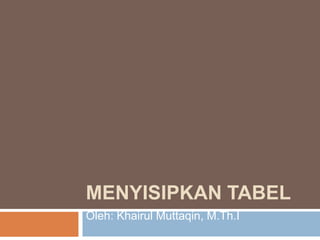
Menyisipkan tabel
- 1. MENYISIPKAN TABEL Oleh: Khairul Muttaqin, M.Th.I
- 2. Membuat Tabel Untuk membuat tabel perlu dilakukan langkah-langkah berikut: Klik insert Klik icon table Sorot banyaknya kolom dan baris Jika banyaknya kolom dan baris yang akan dibuat melebihi jumlah yang sudah tersedia maka klik insert table pada icon table dan tentukan jumlah kolom dan baris yang diinginkan.
- 3. Menambahkan Baris atau Kolom Baru Untuk menambahkan baris baru lakukan langkah berikut: Sorot kolom atau baris pada tabel yang akan ditambahkan baris baru Klik tab layout Pada menu Rows & Columns pilih beberapa pilihan berikut: 1. Insert above (menyisipkan baris baru di atas baris yang disorot) 2. Insert below (menyisipkan baris baru di bawah baris yang disorot) 3. Insert left (menyisipkan kolom baru di samping kiri baris yang disorot) 4. Insert right (menyisipkan kolom baru di samping kanan baris yang disorot)
- 4. Menghapus Sel, Baris, Kolom dan Tabel Lakukan langkah berikut jika ingin menghapus sel, baris, kolom atau tabel: Sorot kolom atau baris yang akan dihapus Klik layout Pada menu Rows & Columns pilih beberapa pilihan berikut: 1. Delete ceels (menghapus sel) 2. Delete columns (menghapus kolom) 3. Delete rows (menghapus baris) 4. Delete table (menghapus tabel)
- 5. Mengatur Perataan Teks Pada Table Jika ingin melakukan perataan teks lakukan langkah berikut: Sorot atau blok yang akan dirubah Klik layout Pilih salah satu tipe perataan teks pada menu alignment, atau klik kanan pada teks yang diblok dan cell alignment
- 6. Mengatur Arah Teks Untuk mengatur arah teks lakukan langkah berikut: Sorot atau blok teks pada tabel Klik layout Klik text direction untuk mengatur teks dalam keadaan vertical atau horizontal
- 7. Menggabungkan atau Menggandakan Sel Jika ingin menggabungkan atau menggandakan sel ikuti langkah berikut: Sorot beberapa sel Klik layout Klik merge cells jika ingin menggabungkan sel Klik split ceels jika ingin menggandakan sel
- 8. Menambah dan Mengurangi Batas Tabel Untuk menambah atau mengurangi batas tabel lakukan langkah berikut: Klik tabel Klik tab design Klik draw teble dan tarik pada tabel yang akan digandakan Klik eraser dan klik batas tabel yang akan dikurangi
- 9. Menggunakan Rumus Rumus yang digunakan pada tabel dalam aplikasi Word pada dasarnya sama dengan rumus yang digunakan pada Excel, beberapa yang umum digunakan diantaranya adalah: SUM: Untuk menjumlahkan data. AVERAGE: Untuk menghitung nilai rata-rata. COUNT: Menghitung jumlah data. MIN: Untuk mencari nilai terkecil. MAX: Untuk mencari nilai terbesar.
- 10. Dan sebagai bantuan lainnya kita juga dapat menggunakan operator matematis standar seperti berikut ini: "+" penjumlahan. "-" pengurangan. "*" perkalian. "/" pembagian.
- 11. Langkah-langkah memasukkan rumus: Klik pada kolom di bawah total gaji bulanan Klik “formula” pada tab layout Masukkan rumus: =SUM(LEFT) OK
